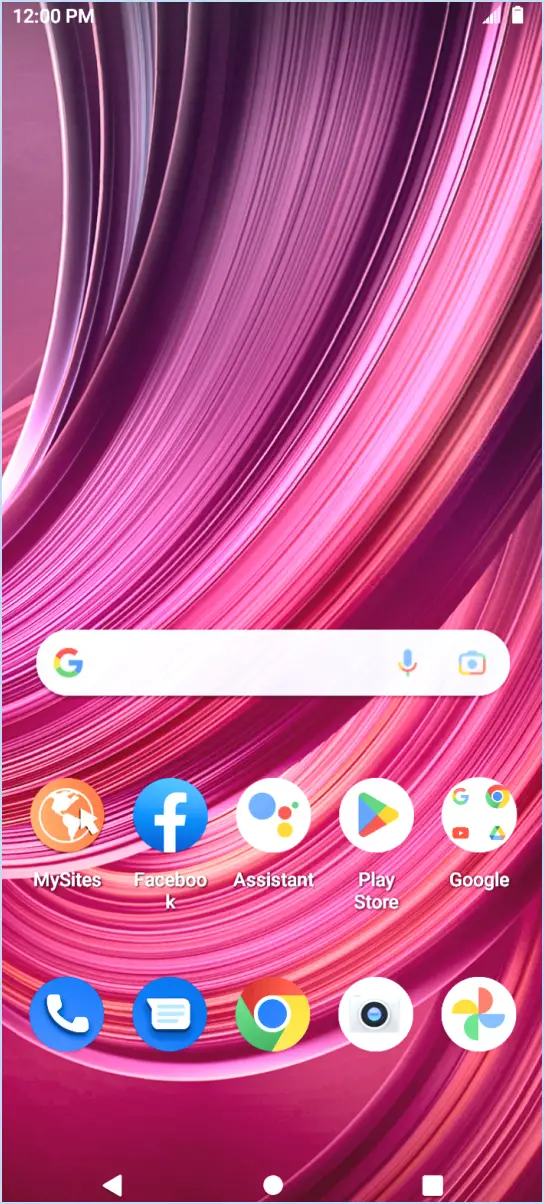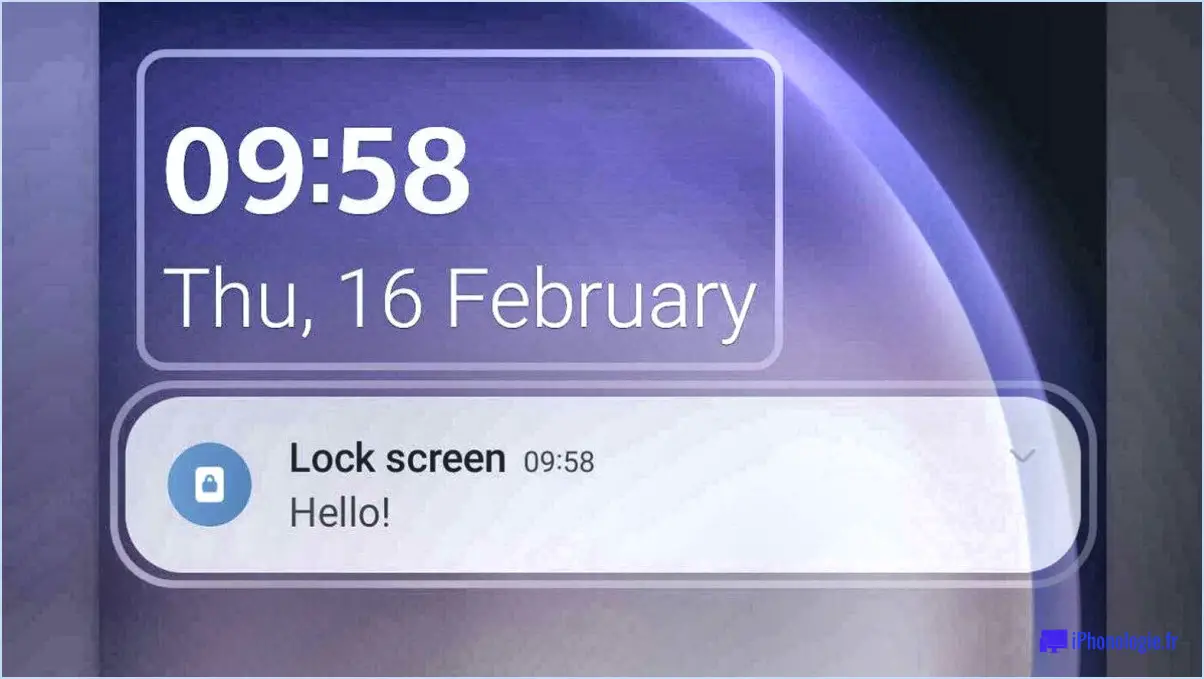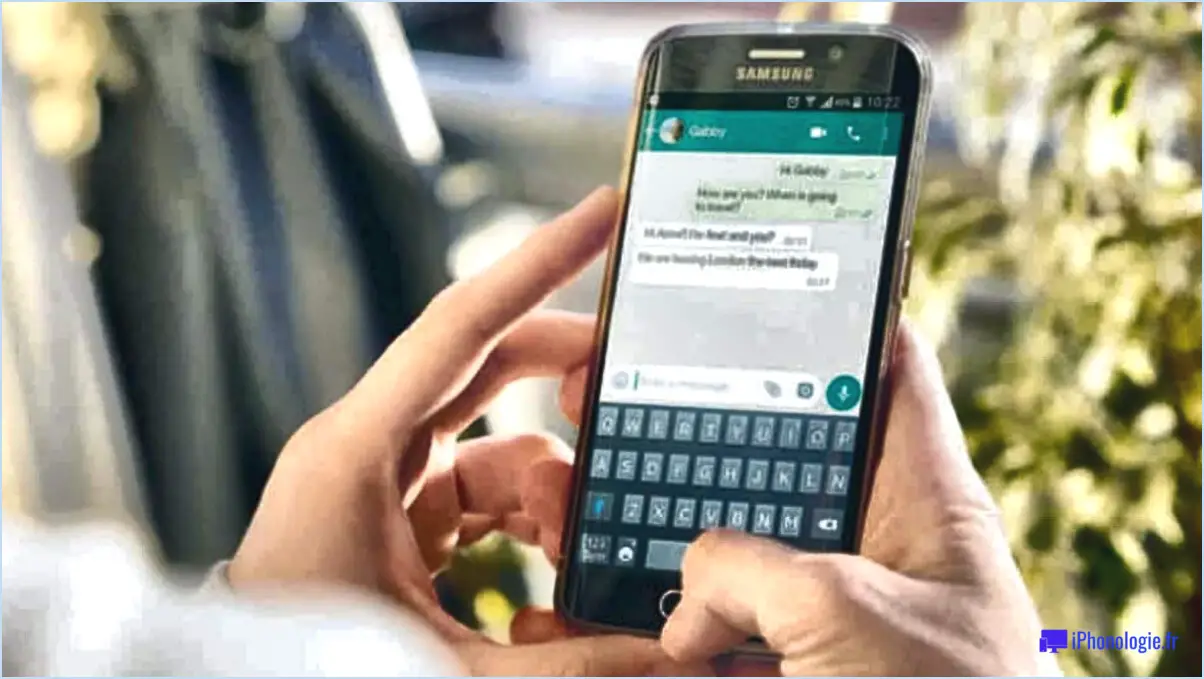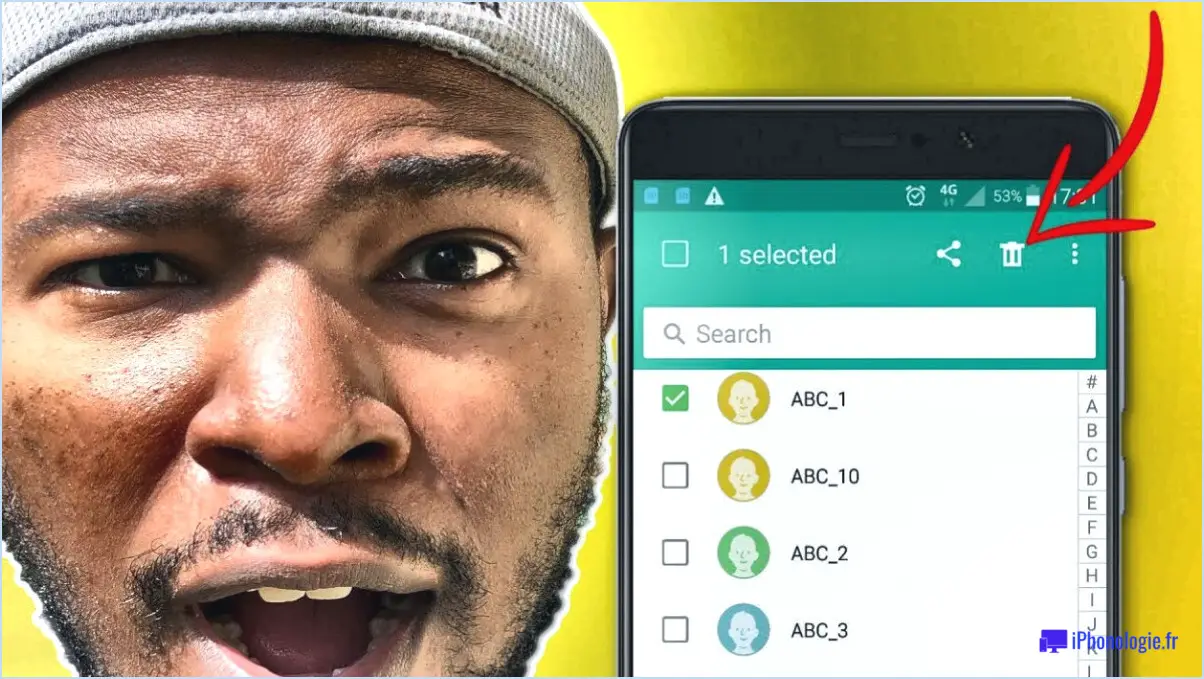Comment configurer des sonneries individuelles sur android?
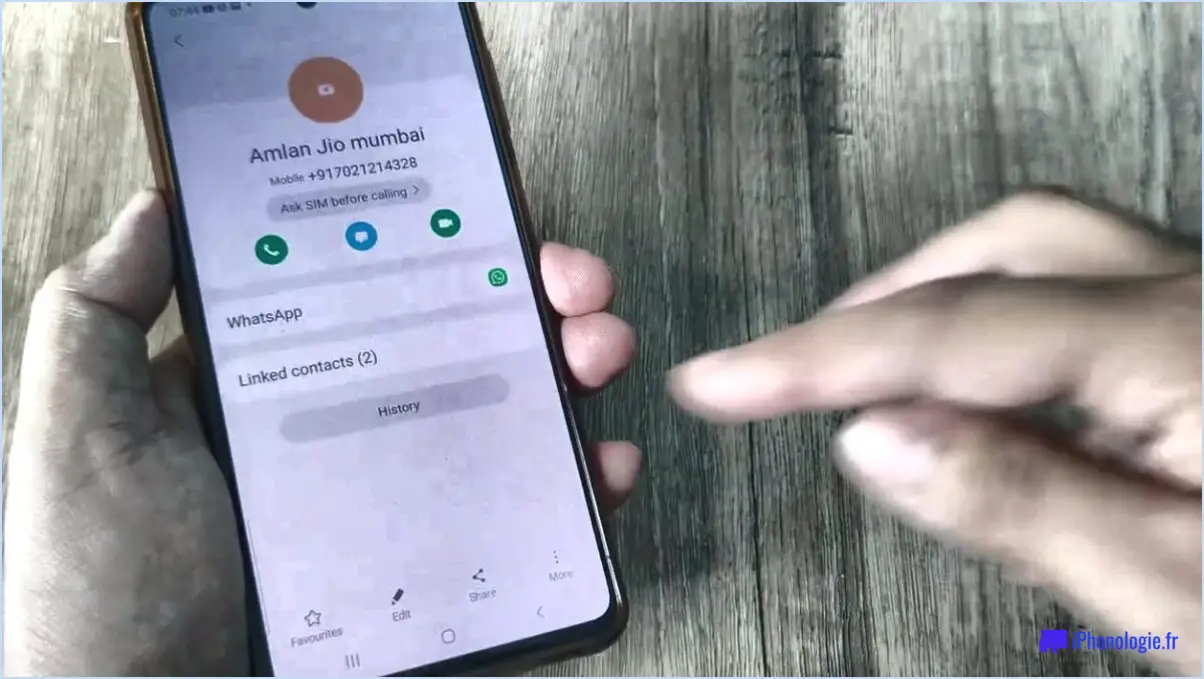
Pour configurer des sonneries individuelles sur votre appareil Android, vous disposez de plusieurs options. Examinons chacune d'entre elles en détail :
- Créer une sonnerie personnalisée à l'aide d'une application d'édition sonore: Commencez par télécharger une application d'édition de sons sur le Google Play Store, telle que "Ringtone Maker" ou "MP3 Cutter and Ringtone Maker". Une fois l'application installée, suivez les étapes suivantes :
a. Ouvrez l'application d'édition de sons et sélectionnez le fichier audio que vous souhaitez utiliser comme sonnerie.
b. Utilisez les outils d'édition de l'application pour découper le fichier audio et sélectionner la section spécifique que vous souhaitez utiliser comme sonnerie.
c. Enregistrez le fichier édité et donnez-lui un nom reconnaissable.
d. Allez dans le menu Paramètres de votre appareil et localisez le menu "Son" ou "Son". & Vibration".
e. Tapez sur "Sonnerie du téléphone" ou une option similaire, et vous devriez voir la liste des sonneries disponibles.
f. Sélectionnez la sonnerie personnalisée que vous avez créée, et elle sera définie comme sonnerie par défaut.
- Utilisation d'un fichier MP3 comme sonnerie: Si vous souhaitez utiliser une chanson ou un fichier audio spécifique comme sonnerie, vous pouvez suivre les étapes suivantes :
a. Téléchargez le fichier MP3 sur votre appareil Android. Vous pouvez le faire en connectant votre appareil à un ordinateur et en transférant le fichier ou en le téléchargeant directement à partir d'un site Web ou d'une application.
b. Une fois que le fichier MP3 se trouve sur votre appareil, ouvrez l'application "Fichiers" ou "Gestionnaire de fichiers" et localisez le fichier.
c. Appuyez longuement sur le fichier pour le sélectionner, puis appuyez sur l'icône de menu (généralement représentée par trois points) et choisissez l'option "Définir comme sonnerie" ou "Utiliser comme sonnerie".
d. Votre appareil Android reconnaîtra désormais le fichier MP3 comme une sonnerie, et vous pourrez le trouver dans la liste des sonneries disponibles dans le menu Paramètres de votre appareil.
- Achat de sonneries sur le Google Play Store: Si vous préférez une approche plus simple, vous pouvez parcourir et acheter des sonneries directement à partir du Google Play Store. Voici comment procéder :
a. Ouvrez l'application Google Play Store sur votre appareil Android.
b. Recherchez "sonneries" ou parcourez la section "Musique". & Audio" pour trouver une variété d'options.
c. Sélectionnez une sonnerie qui vous plaît et suivez les invites pour l'acheter et la télécharger.
d. Une fois téléchargée, la sonnerie sera automatiquement ajoutée à la liste des sonneries disponibles de votre appareil.
N'oubliez pas que les étapes et les options exactes peuvent varier légèrement en fonction de la version de votre appareil Android et des personnalisations du fabricant. En suivant ces méthodes, vous pouvez personnaliser votre appareil Android avec des sonneries individuelles qui reflètent votre style et vos préférences.
Comment définir des sonneries individuelles sur mon Samsung Galaxy?
Pour définir des sonneries individuelles sur votre Samsung Galaxy, suivez ces étapes simples :
- Ouvrez le menu Paramètres de votre appareil.
- Faites défiler vers le bas et sélectionnez "Son".
- Recherchez l'option intitulée "Sonnerie" et appuyez dessus.
- Une liste des sonneries disponibles s'affiche. Parcourez les options et sélectionnez celle que vous voulez pour un contact spécifique.
- Une fois que vous avez choisi une sonnerie, elle sera attribuée à ce contact.
En définissant des sonneries individuelles, vous pouvez facilement identifier la personne qui vous appelle sans même regarder votre téléphone. Cela ajoute une touche personnelle et permet de distinguer plus facilement les appels importants des autres.
N'oubliez pas que cette fonction peut varier légèrement en fonction du modèle de votre Samsung Galaxy et de la version du système d'exploitation, mais ces étapes générales devraient vous aider à définir des sonneries individuelles avec succès.
Comment définir des sonneries différentes pour des contacts différents sur Android?
Pour définir des sonneries différentes pour des contacts différents sur Android, vous avez plusieurs options. Tout d'abord, vous pouvez naviguer dans votre liste de contacts et choisir le contact spécifique auquel vous souhaitez attribuer une sonnerie. Appuyez sur les trois points dans le coin supérieur droit et sélectionnez "Définir la sonnerie". À partir de là, vous pouvez choisir une sonnerie parmi les options disponibles sur votre appareil.
Vous pouvez également accéder aux paramètres de votre téléphone et sélectionner "Son". & Notification". Recherchez la section "Style de notification" et localisez l'option "Sonnerie de notification par défaut". Tapez dessus et choisissez votre sonnerie préférée.
En suivant ces étapes, vous pourrez personnaliser les sonneries de vos contacts sur Android.
Comment définir une sonnerie pour une personne sur Android?
Pour définir une pour une personne sur Android, procédez comme suit :
- Ouvrez le menu Paramètres sur votre appareil Android.
- Faites défiler vers le bas et tapez sur Son & la notification.
- Recherchez la Sonnerie du téléphone et tapez dessus.
- Une liste des sonneries disponibles s'affiche. Si la sonnerie souhaitée figure dans la liste, sélectionnez-la.
- Si vous ne voyez pas la sonnerie souhaitée, tapez sur Plus de sonneries et parcourez les options supplémentaires.
- Une fois que vous avez choisi la sonnerie, quittez les réglages.
Désormais, chaque fois que cette personne vous appellera, la sonnerie qui lui a été attribuée sera diffusée. Appréciez l'expérience personnalisée !
Comment définir une sonnerie personnalisée sur mon Samsung Galaxy s7?
Pour définir une sonnerie personnalisée sur votre Samsung Galaxy S7, suivez les étapes suivantes :
- Trouvez le fichier audio : Localisez le fichier audio que vous souhaitez utiliser comme sonnerie. Vous pouvez soit le télécharger à partir d'un site Web, soit le transférer de votre ordinateur vers le stockage interne de votre téléphone ou une carte microSD.
- Ouvrez l'application Paramètres : Allez dans le tiroir d'applications de votre téléphone et trouvez l'application Paramètres. Tapez dessus pour ouvrir le menu des paramètres.
- Sélectionnez Son : Dans le menu des réglages, faites défiler vers le bas et trouvez l'option "Son". Tapez dessus pour accéder aux réglages du son.
- Choisissez la sonnerie : Recherchez l'option "Sonnerie" et tapez dessus. Une liste des sonneries disponibles s'affiche.
- Sélectionnez votre sonnerie personnalisée : Faites défiler la liste et trouvez le fichier audio que vous avez transféré précédemment. Tapez dessus pour le sélectionner comme sonnerie personnalisée.
Et voilà ! Votre sonnerie personnalisée est maintenant définie sur votre Samsung Galaxy S7. Profitez de votre son personnalisé chaque fois que quelqu'un vous appelle.
Comment attribuer une sonnerie à un seul contact?
Pour attribuer une sonnerie à un contact spécifique sur votre téléphone, procédez comme suit :
- Ouvrez l'application Contacts sur votre appareil.
- Localisez et sélectionnez le contact auquel vous souhaitez attribuer une sonnerie.
- Recherchez le bouton Modifier dans le coin supérieur droit de l'écran et tapez dessus.
- Faites défiler l'écran vers le bas jusqu'à ce que vous trouviez le champ Sonnerie et appuyez dessus.
- Une liste des sonneries disponibles s'affiche. Parcourez les options et sélectionnez celle que vous souhaitez attribuer au contact.
- Une fois que vous avez choisi la sonnerie souhaitée, appuyez sur le bouton Enregistrer ou Terminé pour appliquer les modifications.
En suivant ces étapes, vous pouvez personnaliser la sonnerie d'un contact spécifique sur votre téléphone. Vous pourrez ainsi identifier la personne qui vous appelle sans même regarder votre écran.
Existe-t-il un moyen de définir une sonnerie pour les contacts et une autre pour les autres appelants?
Sur la plupart des appareils, il n'existe pas de méthode inhérente pour définir des sonneries distinctes pour des types d'appelants spécifiques. Cependant, vous pouvez utiliser des solutions de contournement pour réaliser cette personnalisation. Voici quelques options :
- Créez des groupes de contacts : Organisez vos contacts en différents groupes en fonction de la sonnerie souhaitée. Attribuez ensuite une sonnerie spécifique à chaque groupe dans les paramètres de votre appareil. Ainsi, les appels entrants provenant de contacts appartenant à un groupe particulier auront une sonnerie unique.
- Utiliser des applications tierces : installez une application tierce telle que Ringtone Maker, qui vous permet de créer des sonneries personnalisées. Vous pouvez créer des sonneries personnalisées pour des contacts spécifiques ou des groupes de contacts, ce qui vous permet de définir des sonneries distinctes pour différents appelants.
En mettant en œuvre ces solutions de contournement, vous pouvez personnaliser vos paramètres de sonnerie en fonction de vos préférences et différencier facilement les différents types d'appelants.